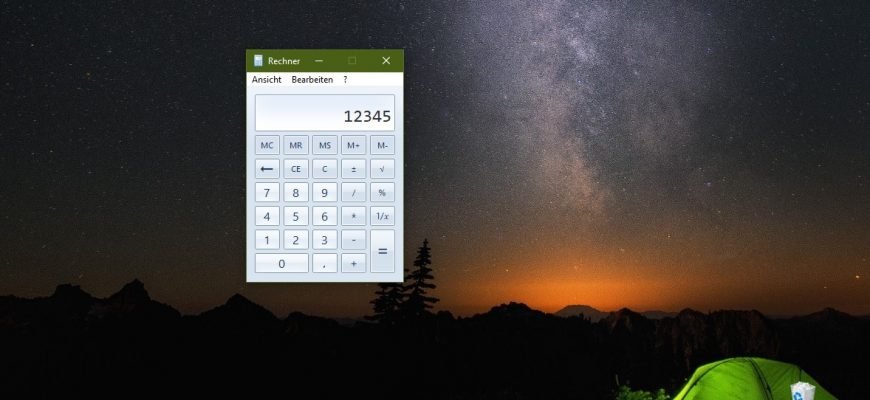Alle Versionen des Windows-Betriebssystems verfügen standardmäßig über einen Standard-Rechner, aber Windows 8.1 hat beispielsweise gleich zwei Taschenrechner – einen klassischen Taschenrechner und einen universellen Taschenrechner im Metro-Stil. In Windows 10 hat Microsoft den alten Taschenrechner entfernt und einen Taschenrechner in Form einer neuen Universalanwendung übrig gelassen, die sich stark von dem alten klassischen Taschenrechner in Windows 7 unterscheidet.
Wenn Sie aus irgendeinem Grund den alten klassischen Rechner aus Windows 7 in Windows 10 anstelle der entsprechenden Universalanwendung verwenden möchten, gibt es eine einfache Möglichkeit, diesen wiederherzustellen.
Alten Rechner von Windows 7 zu Windows 10 zurückbringen
Um also den alten klassischen Rechner von Windows 7 zurück nach Windows 10 zu bringen, laden Sie das Zip-Archiv mit dem Installationsprogramm über den unten stehenden Link herunter.
Laden Sie Old Calculator for Windows 10.zip herunter.
Entpacken Sie die Dateien aus dem Archiv, öffnen Sie den Ordner und starten Sie die Installation durch einen Doppelklick auf die Datei
Old Calculator for Windows 10.exe.
Klicken Sie im Fenster Benutzerkontensteuerung auf Ja.
Das Installationsprogramm von Old Calculator für Windows 10 wählt standardmäßig die Sprache Ihres Betriebssystems (in diesem Fall Englisch), aber Sie können Ihre bevorzugte Sprache aus der Dropdown-Liste auswählen, indem Sie auf OK klicken.
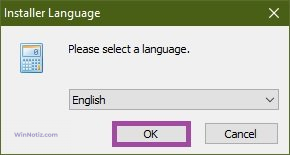
Klicken Sie im Fenster des Installationsassistenten auf die Schaltfläche Install.
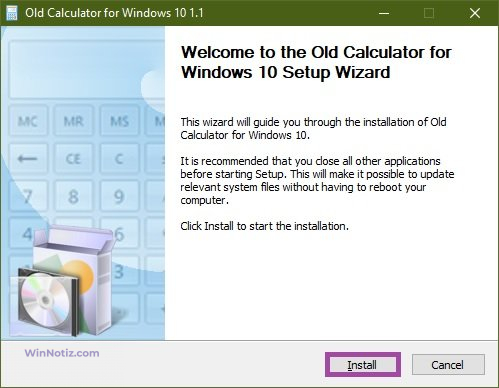
Nach der Installation (1 Sekunde) klicken Sie im letzten Fenster des Installationsassistenten auf die Schaltfläche Finish stellen.
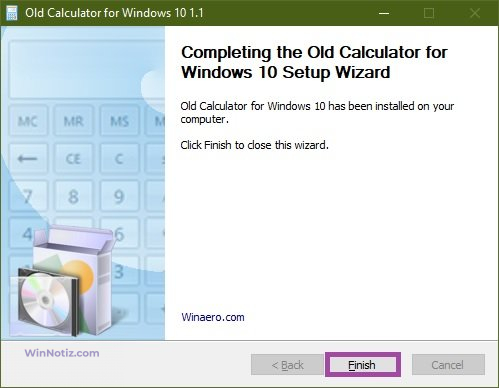
Der alte klassische Rechner ist nun installiert. Um den Rechner zu starten, öffnen Sie das Startmenü und Sie sehen ihn in der Liste Zuletzt hinzugefügt. Wenn Sie mit der rechten Maustaste klicken, können Sie den Taschenrechner an den Startbildschirm oder an die Taskleiste anheften, indem Sie den entsprechenden Kontextmenüeintrag auswählen.
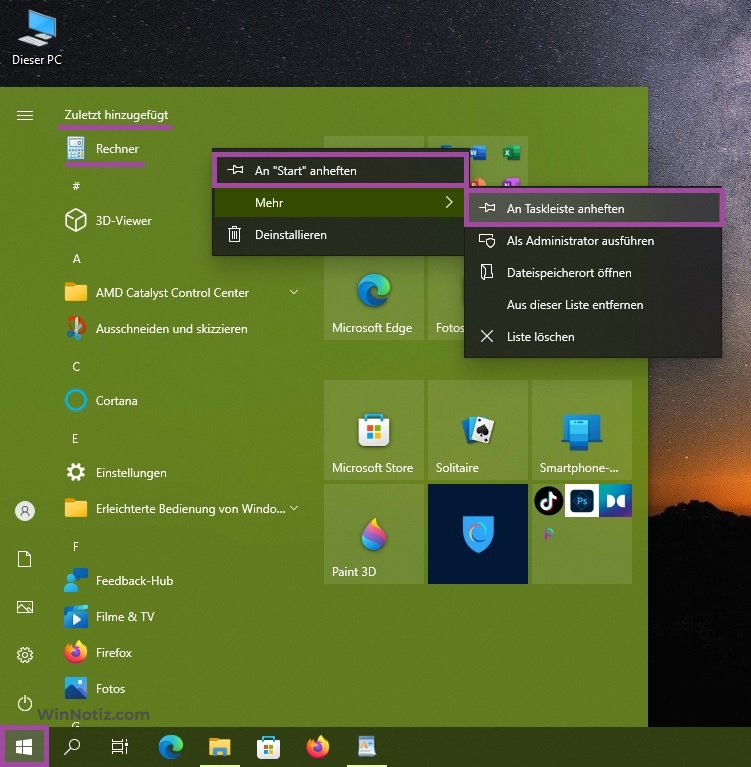
Wählen Sie alternativ die Option Dateispeicherort öffnen, um den Ordner Windows-Zubehör zu öffnen, der eine Verknüpfung zum Programm Rechner enthält, die Sie einfach auf den Desktop kopieren können, um sie später zu verwenden.
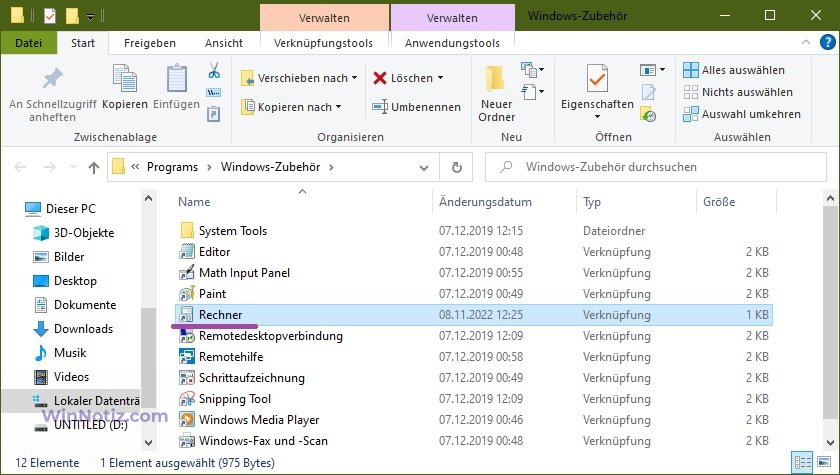
Die ausführbare Datei für die Anwendung Calculator befindet sich im Ordner System32 des Windows-Systemverzeichnisses und heißt calc1.exe.
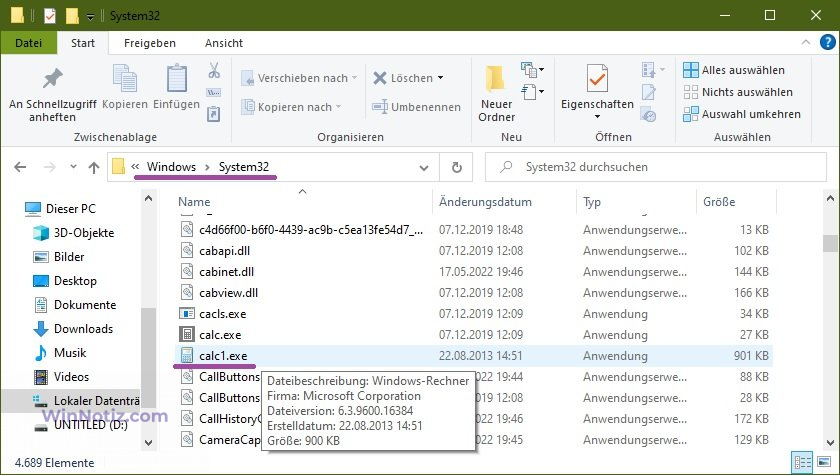
Der klassische Rechner ist auch in der Liste der Windows-Zubehör-Anwendungen im Startmenü zu finden.
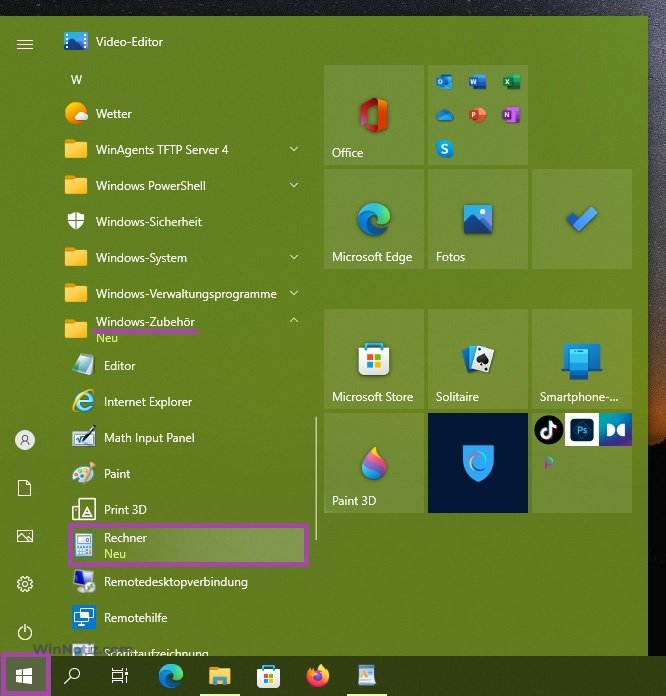
Sie können den Rechner auch über die Suchfunktion von Windows aufrufen.
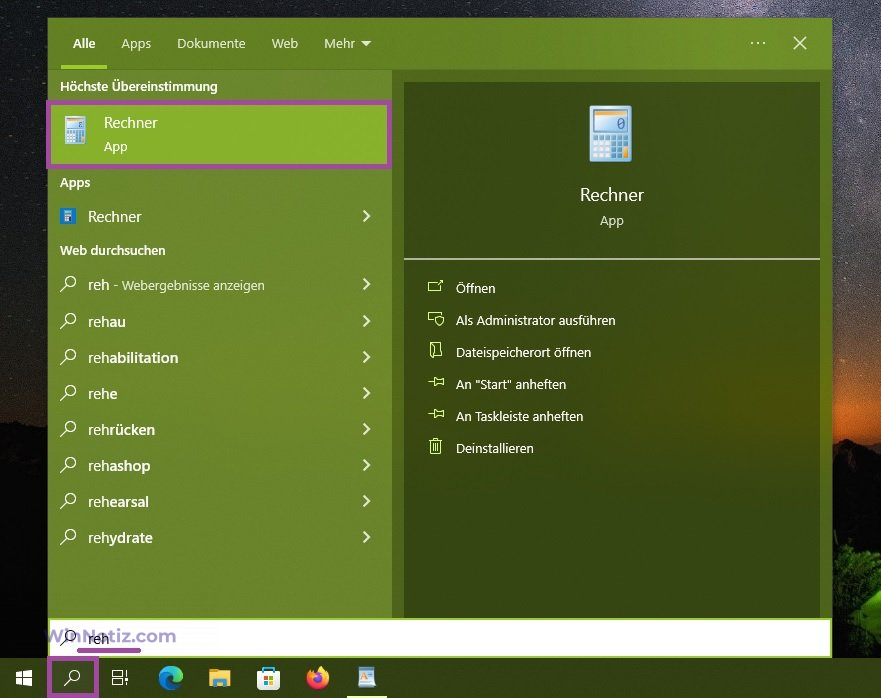
Oder im Dialogfeld Ausführen, das durch Drücken von Win+R aufgerufen wird.
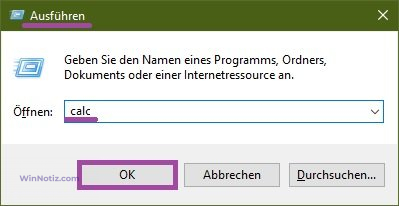
Sie können den klassischen Rechner über die Anwendung Windows-Einstellungen deinstallieren, indem Sie Einstellungen → Apps → Apps und Features öffnen.
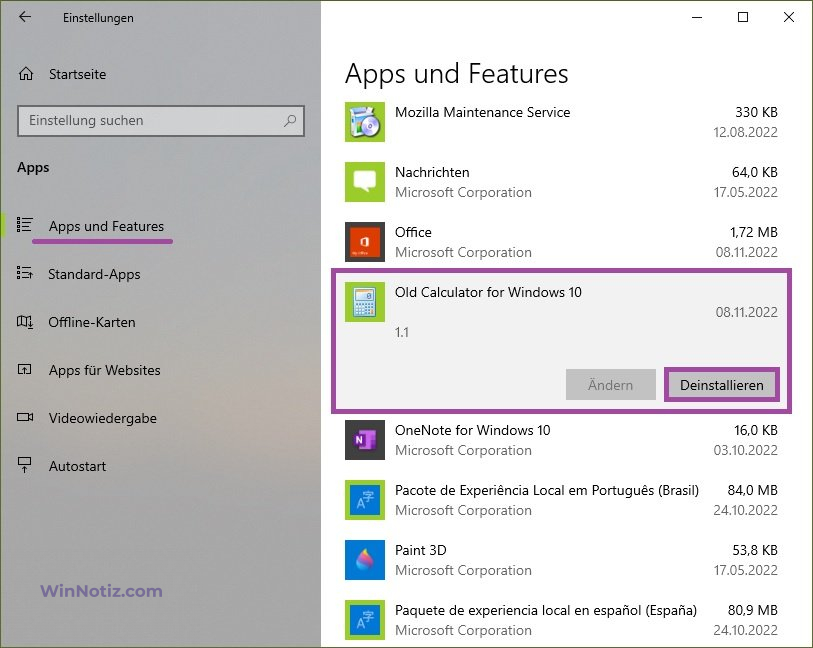
Sie können den alten klassischen Rechner auch in der klassischen Systemsteuerungsoberfläche löschen.
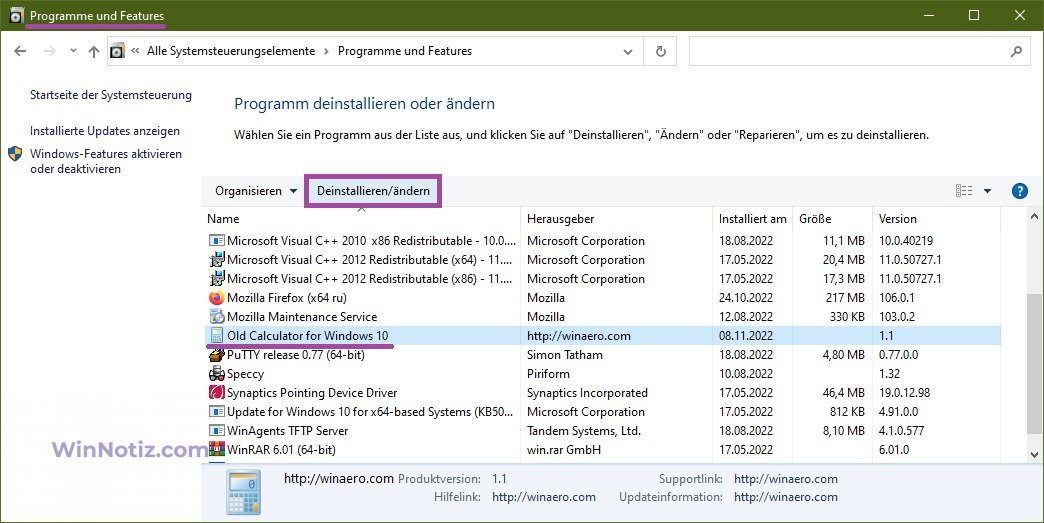
Sie können das Archiv mit dem klassischen Rechner auch von der Seite des Autors herunterladen.